Win8纯净版启动后硬盘灯不亮该怎么解决 Win8纯净版启动后硬盘灯不亮的解决方法
发布时间:2017-07-04 13:57:08 浏览数:
今天给大家带来Win8纯净版启动后硬盘灯不亮该怎么解决,Win8纯净版启动后硬盘灯不亮的解决方法,让您轻松解决问题。
Win8纯净版启动后硬盘灯不亮该怎么办 当我们在启动Win8系统时,系统可以正常启动,但是硬盘灯不亮,这是怎么回事?一般Windows系统启动时,硬盘灯会自动亮,这则说明系统可以正常运行。
那么,如果在启动win8 64位系统下载时,硬盘灯不亮,应该怎么办?接下来,小编为各位系统用户分析启动电脑后硬盘灯不亮问题。
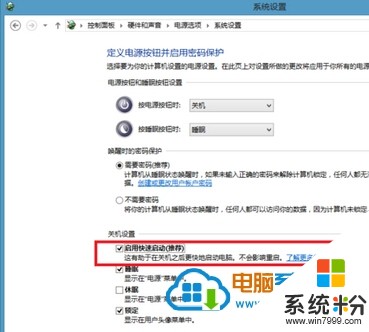
一、先在win8纯净版系统下载,调出控制面板,然后在控制面板上,点击“电源选项”。
二、在打开的电源选项窗口上,点击“更改当前不可用的设置”,然后在下面取消勾选“启用快速启动”,再点击保存按钮。
根据上面两个操作步骤,即可解决启动Win8系统后硬盘灯不亮问题。如果你在启动计算机后,遇到硬盘灯不亮问题即可通过上面操作来恢复显示硬盘灯。
以上就是Win8纯净版启动后硬盘灯不亮该怎么解决,Win8纯净版启动后硬盘灯不亮的解决方法教程,希望本文中能帮您解决问题。